Practic de la începutul anului ferestre din 10 în vara anului 2015, firma cu sediul în Redmond a optat pentru ca sistemul său de operare să ajungă în întreaga lume. Aici găsim tot felul de funcții și caracteristici care ne sunt de mare ajutor, cum este cazul Microsoft Magazin pe care ne vom concentra acum.
Merită menționat faptul că, așa cum mulți dintre voi ați văzut în alte propuneri, în prezent un sistem de operare care se respectă trebuie să aibă propriul magazin. Este ceva ce am văzut mai mult decât în propunerile mobile, cum ar fi Android or iOS, și același lucru este extrapolat la Windows 10. Aici găsim Store Microsoft , un magazin oficial care nu a ajuns la acceptarea pe care firma o aștepta la început.

Avantajele și dezavantajele Microsoft Store
Rețineți că sistemul de operare Windows 10 vine cu un număr mare de aplicații preinstalate. Deși aceștia intenționează să începem să lucrăm din primul moment, în același timp nu sunt plăcuți de mulți utilizatori, care îi resping. Cu toate acestea, pentru multe altele acestea sunt utile, permițându-le să evite descărcarea de programe de pe web și să înceapă să lucreze imediat ce instalează Windows.
Aici intră în joc elemente software pe care sunt sigur că majoritatea dintre voi le cunoașteți, cum ar fi Mail, Weather, OneDrive, Calculator , etc. În același timp, găsim și magazinul oficial oficial menționat mai sus, Microsoft Store. Desigur, ne permite, de asemenea, să descărcăm tot felul de software-ul dintr-un catalog larg de aplicații și jocuri pentru Windows 10. În același timp, mulți resping aceste aplicații UWP și preferă să instaleze programele lor preferate din alte surse.
Totul va depinde de gusturile și nevoile fiecăruia atunci când își utilizează computerul în fiecare zi. După cum am menționat, aici găsim propuneri de software aparținând tuturor tipurilor de sectoare, precum și jocuri.
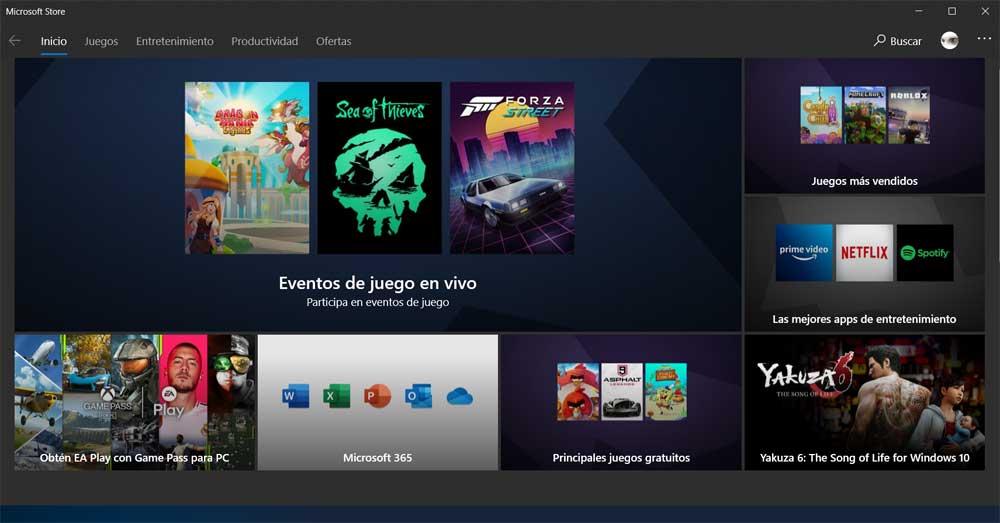
În acest fel, pe lângă jocurile la care ne referim, în magazinul Windows în sine vedem o altă secțiune despre Productivitate , sau Divertisment. Ei bine, în aceste rânduri vă vom arăta cum să faceți copii de rezervă ale descărcărilor dvs. de jocuri. Evident, ne referim la cele pe care le-am descărcat inițial din Microsoft Store și pe care le puteți salva pe alte unități de disc pentru a le proteja.
Creați o copie de rezervă a jocurilor Microsoft Store
După cum vă puteți imagina, pentru toate acestea pe care vi le spunem, primul lucru pe care îl vom face este să accesăm magazinul ca atare. Aceasta, de exemplu, se găsește în meniul Start al sistemului de operare, așa că îl deschidem și mergem la secțiunea Jocuri. Aici vom avea ocazia să alegem titlul care ne interesează cel mai mult. Prin urmare, dacă este gratuit sau face parte din Pase de joc abonament, trebuie doar să facem clic pe butonul Instalare.
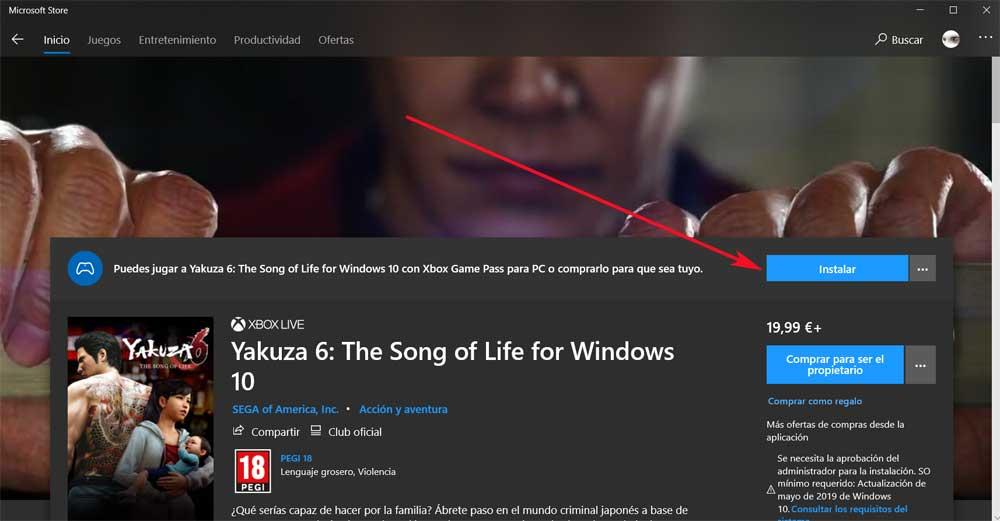
Odată ce începem să-l descărcăm, în mod implicit Microsoft Store salvează jocul pe aceeași unitate în care avem instalat sistemul de operare, lucru care poate dura ceva timp. Dar, desigur, atunci când vine vorba de a face copii de rezervă, dintr-un motiv sau altul, acesta nu este cel mai bun loc pentru stocare. Acest lucru se datorează faptului că dacă se întâmplă un dezastru cu Ferestre 10 , este aceeași unitate care este afectată, deci este mai bine să alegeți alta.
Salvați jocurile Windows 10 Store pe altă unitate
După cum am menționat, în mod implicit, sistemul Redmond instalează și salvează atât aplicațiile, cât și jocurile pe care le descărcăm din magazin, în unitatea locală. Ca regulă generală, acesta va fi C:, deci pentru a face o copie de rezervă, va trebui să mutăm jocul în cauză pe o altă unitate de disc. La fel ca în cazul datelor obișnuite pe care le facem copii de rezervă, aici este potrivit să le facem pe o unitate de stocare externă. Aici ne referim, de exemplu, la a Memorie USB , sau un hard disc extern .
Desigur, ca și în acest caz vorbim despre jocuri, care de obicei ocupă mult spațiu, cel mai bine este să obținem o unitate externă mare, de mai multe concerte. Și trebuie să avem în vedere faptul că există jocuri în magazin care depășesc 100 de concerte, ceea ce reprezintă un spațiu considerabil. Acest lucru este evident mai ales dacă aici vom salva mai multe jocuri din Microsoft Store ca o copie de rezervă. Acum trebuie doar să îl conectăm la portul USB corespunzător și apoi să mergem la aplicația Setări. Acest lucru se realizează, de exemplu, prin combinația de taste Win + I.
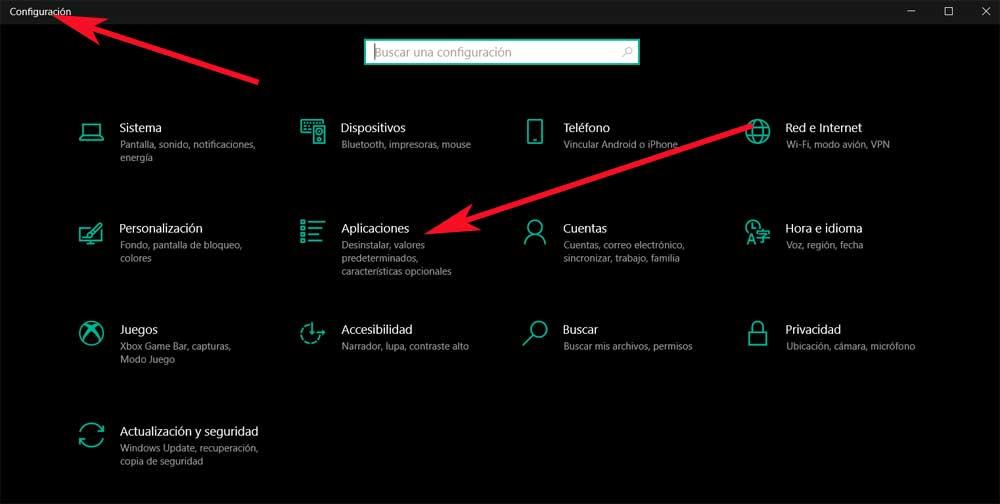
În fereastra care apare, facem clic pe opțiunea Aplicații pentru a ne localiza în secțiunea care ne interesează în aceste linii.
Mutați un joc pe o unitate USB externă
În acel moment, va apărea o listă cu toate programele și jocurile pe care le-am instalat în Redmond sistem de operare. Prin urmare, în cadrul acestuia, trebuie să căutăm titlul în cauză pe care l-am descărcat anterior. Odată ce îl avem pe ecran, două noi butoane apare, așa că facem clic pe cel numit Mutare. Acum vor apărea toate unitățile de disc disponibile, cu excepția celei în care am stocat jocul, care așa cum am spus implicit va fi C:.
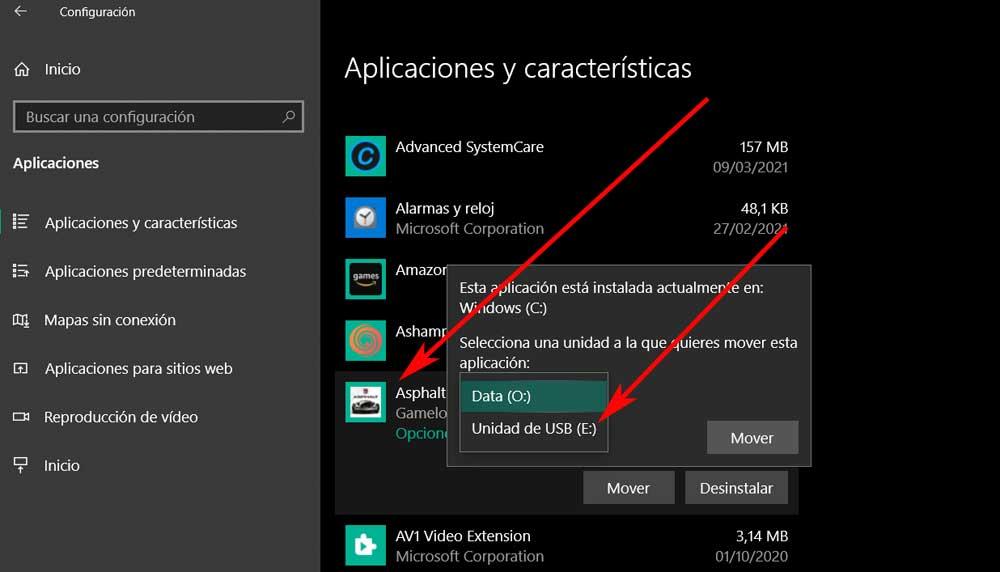
Prin urmare, odată ce am marcat disc USB amovibil , din nou facem clic pe Mutare. Rețineți că aici vom găsi, dacă există, cu unități de pe PC-ul în sine, în cazul în care avem mai multe. Dar, întrucât în acest caz ceea ce ne interesează cu adevărat este backup-ul, este recomandabil să folosim unități detașabile pe care le putem deconecta atunci când avem nevoie de ea.
În funcție de dimensiunea jocului în sine, aceasta poate dura câteva minute. De asemenea, din acel moment, putem rula jocul însuși din aceeași unitate sau îl putem deconecta și salva într-un loc sigur în cazul în care avem o problemă în Windows.